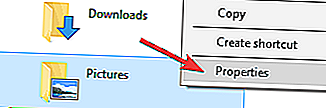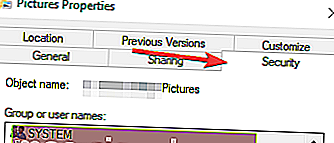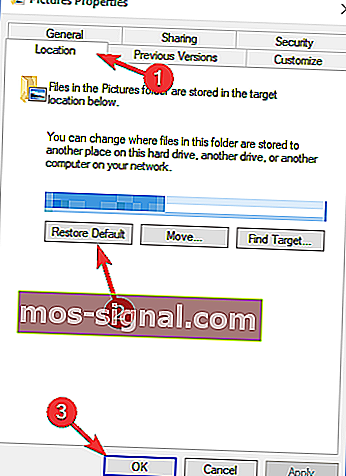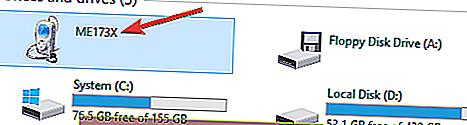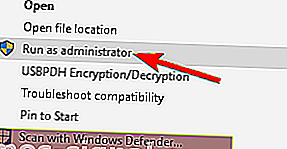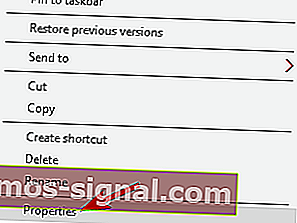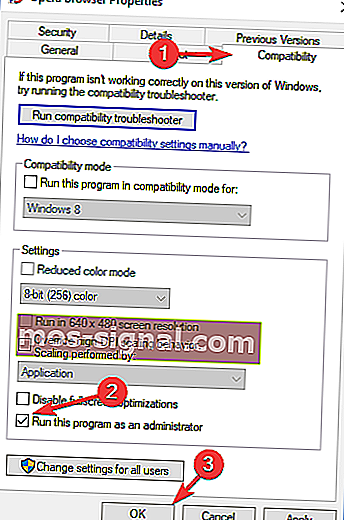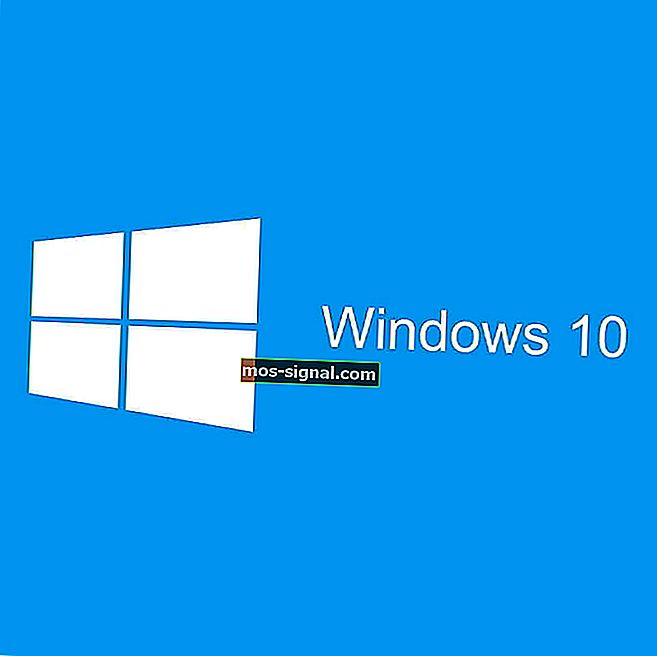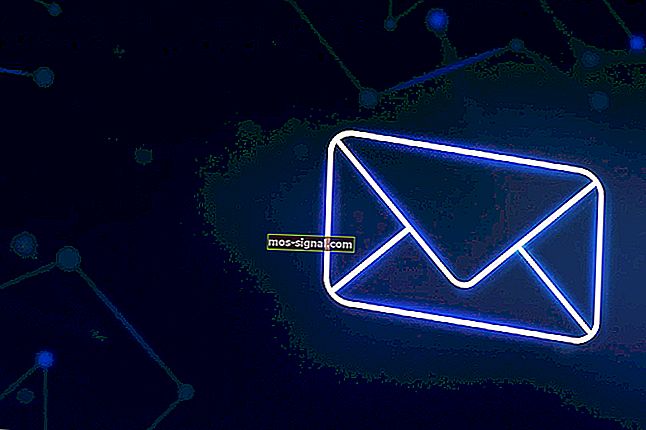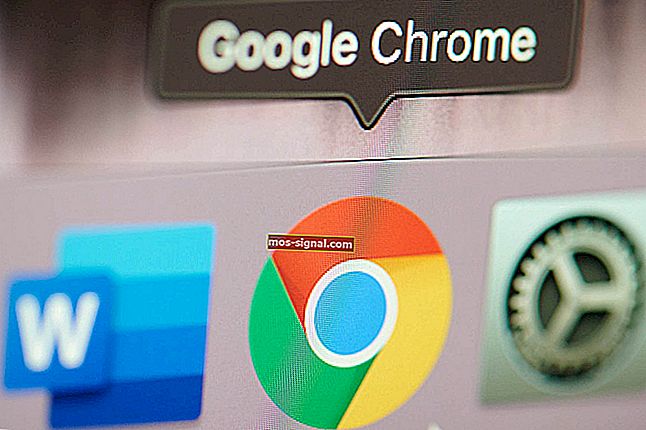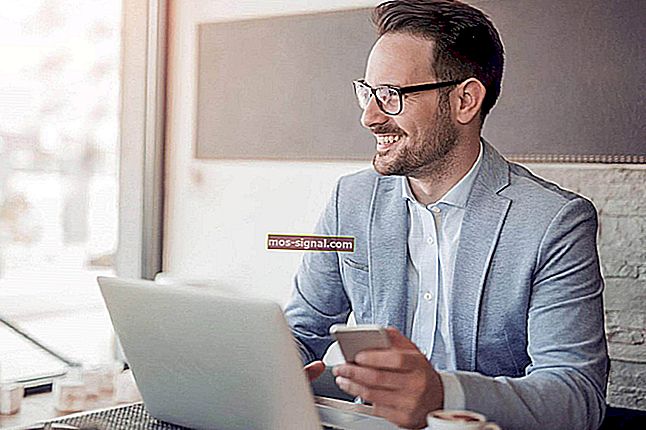Kun je geen foto's importeren op Windows 10? Probeer deze oplossingen
- Het importeren van foto's van externe apparaten is al een tijdje een aanhoudende pijn voor Windows 10-gebruikers.
- In plaats van het probleemoplossingsproces te doorlopen, waarom kiest u dan niet voor een alternatieve oplossing boordevol bonusfuncties? Probeer Adobe Bridge!
- Bekijk onze fotosoftwarepagina voor meer tijdbesparende oplossingen.
- Negeer de signalen die uw besturingssysteem u geeft niet en zorg ervoor dat u alle problemen aanpakt zodra u ze opmerkt dankzij onze Windows 10-fouthub.
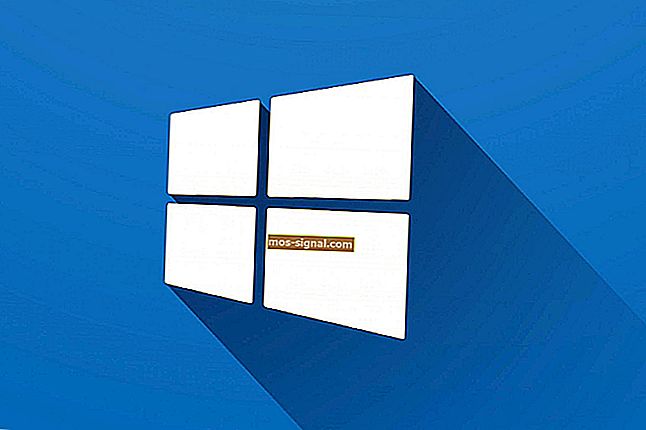
Sinds de lancering van Windows 10 hebben gebruikers problemen ondervonden bij het importeren van foto's van hun externe apparaten (camera, telefoons) naar hun computers.
Het forum van Microsoft wordt overspoeld met klachten van gebruikers over deze problemen, maar het lijkt erop dat Microsoft geen haast heeft gemaakt om een oplossing te vinden.
Wanneer Windows 10-gebruikers foto's proberen te importeren van bijvoorbeeld hun camera naar hun laptop, kunnen er verschillende foutmeldingen op het scherm verschijnen: Er is een fout opgetreden bij het importeren. De bron is niet beschikbaar of de bestemming is vol of alleen-lezen of er is iets misgegaan. Probeer opnieuw of annuleer .
Andere gebruikers kregen gewoon een bericht waarin ze werden geïnformeerd dat er geen foto's op hun camerakaart waren gevonden.
Hoe kan ik problemen met het importeren van foto's in Windows 10 oplossen?
Het importeren van foto's is een handige functie, maar er kunnen soms problemen mee optreden. Over importproblemen gesproken, gebruikers meldden de volgende problemen:
- Er is iets misgegaan met het importeren van foto's in Windows 10 - Volgens gebruikers kunnen ze soms Er is iets misgegaan bij het importeren van foto's. Dit kan een groot probleem zijn, maar u kunt het wellicht oplossen met een van onze oplossingen.
- Foto-import Windows 10 geweigerd - Soms krijgt u een bericht dat uw toegang tot een specifieke map is geweigerd. Dit kan een groot probleem zijn, maar u kunt het oplossen door een andere importdirectory te kiezen.
- Windows 10 Foto-app importeert niet - Volgens gebruikers is het soms mogelijk dat u geen foto's kunt importeren met de Foto's-app op uw pc. Controleer in dat geval uw camera-instellingen.
- Fotoimport werkt niet, erg traag - In sommige gevallen kunt u mogelijk helemaal geen foto's importeren. Dit kan gebeuren door uw antivirusprogramma, dus u moet het mogelijk uitschakelen of verwijderen.
1. Download Adobe Bridge CC

Als Windows 10 u gewoon geen foto's laat importeren, kunt u overwegen om een app van derden aan te schaffen. U kunt natuurlijk het hele probleemoplossingsproces doorlopen (en u kunt er zeker van zijn dat we u er stap voor stap doorheen zullen leiden in de volgende oplossingen).
Als u echter snel een alternatieve oplossing wilt en verder wilt gaan met importeren, raden we u aan Adobe Bridge te downloaden .
The Bridge is een krachtige asset manager waarmee u eenvoudig meerdere assets kunt bekijken, beheren, wijzigen en publiceren, en waarmee u probleemloos foto's van apparaten kunt importeren.
U kunt ook foto's importeren uit Adobe Stock en verschillende bibliotheken, aangezien de Bridge naadloos met deze apps kan worden geïntegreerd. Onnodig te zeggen dat u zult genieten van een breed scala aan extra functies die zeker van pas zullen komen, zoals organisatietools, filters en zoekopties.
Laten we snel de belangrijkste kenmerken bekijken :
- Importeer foto's en video's van uw mobiele of digitale camera
- Bulkimport, export en preview van bibliotheken
- Transparantie-ondersteuning voor PSD's
- Batch export naar JPEG
- Bewerk de foto-opnametijd
- Netwerkcache exporteren / importeren
- Native PDF-uitvoermodule
- Eenvoudig afbeeldingen uploaden naar Adobe Stock
- Snel ordenen en stapelen van HDR-afbeeldingen
- Drag-and-drop-optie
⇒ Download Adobe Bridge CC gratis
2. Wijzig uw beveiligingsinstellingen
- Klik met de rechtermuisknop op de map Afbeeldingen in Verkenner. Klik nu op Eigenschappen .
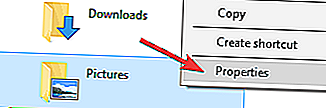
- Klik op het tabblad Beveiliging .
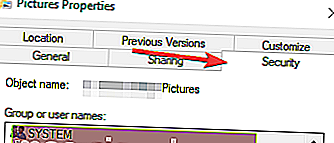
- Klik onder Groep of gebruikersnaam op HomeUsers .
- Klik onder Machtigingen voor systeem op Volledig beheer .
- Herhaal stap 4 en 5 voor beheerders onder Groep of gebruikersnaam .
- Als u de gedownloade foto's niet ziet, start u uw Windows 10-apparaat opnieuw op en importeert u ze opnieuw.
Het goede nieuws is dat Microsoft van plan is deze problemen later dit jaar te verhelpen met de Redstone-update, zoals Axel R. bevestigt op het Microsoft-forum:
Er was een probleem met de herkenning van sommige kaartlezers (alleen SATA-gebaseerde lezers, vaak gevonden als geïntegreerde lezers in iets oudere laptops, of als add-ons voor meerdere lezers van derden, maar minder vaak voor dan op USB gebaseerde kaartlezers op de meeste machines tegenwoordig).
Die specifieke oplossing zal waarschijnlijk later dit jaar in Windows 10 "Redstone" staan, ik weet niet of (maar ik hoop dat) het ook zal worden vrijgegeven in een aanstaande "patch Tuesday" -onderhoudsupdate voor Windows 10 "1511" daarvoor [ …].
Bekijk deze oplossing als u geen foto's van uw iPhone naar uw Windows 10-computer kunt overbrengen.
3. Herstel de standaardinstellingen voor de map Afbeeldingen
Volgens gebruikers kunnen uw instellingen soms problemen veroorzaken bij het importeren van foto's in Windows 10. Verschillende gebruikers hebben echter gemeld dat ze het probleem hebben opgelost door de standaardinstellingen te herstellen naar de map Afbeeldingen.
Dit is vrij eenvoudig en u kunt het doen door deze stappen te volgen:
- Zoek de map Afbeeldingen , klik er met de rechtermuisknop op en kies Eigenschappen in het menu.
- Ga naar het tabblad Locatie en klik op Standaard herstellen . Klik nu op Toepassen en OK om de wijzigingen op te slaan.
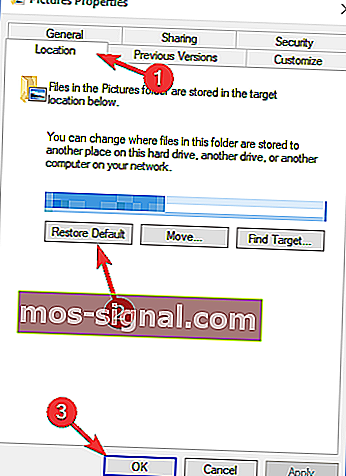
Nadat u dat heeft gedaan, wordt uw map Afbeeldingen hersteld naar de standaardlocatie en moet het probleem met het importeren van foto's zijn opgelost.
4. Controleer uw camera-instellingen
Als u problemen ondervindt bij het importeren van foto's op uw pc, ligt het probleem mogelijk bij uw camera-instellingen. Als u foto's van uw camera probeert te importeren, controleer dan uw camera-instellingen.
Volgens gebruikers, als uw USB-verbindingsinstellingen op uw camera zijn ingesteld op Auto, kunt u uw foto's niet overbrengen.
Om het probleem op te lossen, opent u uw camera-instellingen en kiest u de MTP- of PTP- modus voordat u probeert uw foto's te importeren.
Dit probleem is ook van invloed op uw telefoon, dus zorg ervoor dat u de verbindingsmethode op MTP of PTP op uw telefoon instelt voordat u probeert afbeeldingen te importeren.
Media Transfer Protocol werkt niet op Windows 10? Bekijk deze gids om het probleem in een mum van tijd op te lossen.
5. Controleer uw antivirusprogramma
Uw antivirusprogramma is een cruciaal onderdeel van uw besturingssysteem omdat het u beschermt tegen malware, maar uw antivirusprogramma kan er ook voor zorgen dat er problemen optreden bij het importeren van foto's.
Alle camera's en telefoons worden via een USB-kabel op een pc aangesloten en veel antivirusprogramma's blokkeren standaard USB-apparaten om de verspreiding van malware te voorkomen.
Soms kan deze functie echter voorkomen dat u foto's naar uw pc importeert en om het probleem op te lossen, moet u uw antivirusinstellingen controleren.
Verschillende gebruikers raden aan om uw firewall uit te schakelen tijdens het importeren van foto's, terwijl anderen raden aan Runtime Broker door uw firewall te laten gaan.
Als dat niet werkt, kunt u het probleem mogelijk eenvoudig oplossen door uw antivirusprogramma uit te schakelen. Als u de functie die het importeren van foto's blokkeert niet kunt vinden, is de op één na beste optie om uw antivirusprogramma tijdelijk uit te schakelen.
In sommige gevallen kan het probleem aanhouden, zelfs als u uw antivirusprogramma uitschakelt. Om het probleem op te lossen, moet u mogelijk uw antivirusprogramma volledig verwijderen. Controleer na het verwijderen van de antivirus of het probleem is opgelost.
Voor de Norton-gebruikers hebben we een speciale handleiding over hoe u deze volledig van uw pc kunt verwijderen. Er is ook een vergelijkbare gids voor McAffe-gebruikers.
Als u een antivirusoplossing gebruikt en deze volledig van uw pc wilt verwijderen, bekijk dan deze geweldige lijst met de beste uninstaller-software die u nu kunt gebruiken.
Veel gebruikers meldden dat Norton-antivirus het probleem is, maar andere antivirusprogramma's kunnen dit probleem ook veroorzaken.
Als het probleem wordt opgelost door het antivirusprogramma te verwijderen, kunt u overwegen om over te schakelen naar een andere antivirusoplossing.
Er zijn veel geweldige antivirusprogramma's beschikbaar, en de beste zijn Bitdefender , BullGuard en Panda Antivirus , dus probeer ze gerust uit.
Wilt u uw antivirusprogramma vervangen door een betere? Bekijk deze lijst met onze topkeuzes.
6. Breng uw foto's handmatig over
Veel gebruikers meldden problemen met het importeren van foto's in Windows 10 en als u dit probleem ondervindt, moet u uw foto's mogelijk handmatig overbrengen. Dit is niet zo moeilijk als het lijkt, en om dat te doen, hoeft u alleen het volgende te doen:
- Verbind je telefoon of camera met je pc.
- Open nu deze pc en ga naar je telefoon of digitale camera.
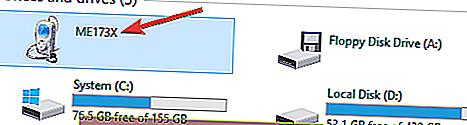
- Navigeer naar de map Interne opslag of SD-kaart . Als de afbeeldingen zijn opgeslagen in uw interne geheugen, gaat u naar Interne opslag . Aan de andere kant, als u ze op een microSD- of SD-kaart opslaat, gaat u naar de SD- kaartdirectory.
- Navigeer nu naar DCIM> Cameramap en al uw foto's en video's zouden daar moeten zijn.
- Verplaats uw foto's en video's naar de gewenste map op uw pc.
Dit is slechts een tijdelijke oplossing, maar als de foto-importfunctie om de een of andere reden niet werkt op uw pc, moet u deze methode proberen. Deze methode is misschien niet zo eenvoudig als het importeren van foto's, maar het werkt toch.
7. Sluit uw SD-kaart aan op een kaartlezer
Dit is een andere oplossing die u kan helpen bij het importeren van foto's. Volgens gebruikers konden ze dit probleem eenvoudig omzeilen door hun SD-kaart of microSD-kaart in een kaartlezer te steken.
Klik daarna met de rechtermuisknop op het nieuwe station op uw pc dat uw SD-kaart vertegenwoordigt en kies Autoplay . Nu zou u Fotogalerij moeten kunnen gebruiken om foto's te importeren.
Dit is slechts een tijdelijke oplossing, aangezien u elke keer dat u foto's van uw camera of telefoon wilt overbrengen, uw SD-kaart moet verwijderen en op een kaartlezer moet aansluiten.
Hoewel dit een tijdelijke oplossing is, hebben veel gebruikers gemeld dat het werkt, dus probeer het gerust uit.
SD-kaart is uitgeschakeld in Windows 10? Reken op ons om het probleem op te lossen.
8. Probeer de Foto's-app uit te voeren als beheerder
Als u problemen ondervindt bij het importeren van foto's, is het probleem mogelijk het ontbreken van beheerdersrechten. Om het probleem op te lossen, moet u ervoor zorgen dat u uw foto-importprogramma als beheerder uitvoert. Volg hiervoor deze stappen:
- Zoek uw foto-importapplicatie.
- Klik er met de rechtermuisknop op en kies Uitvoeren als beheerder in het menu.
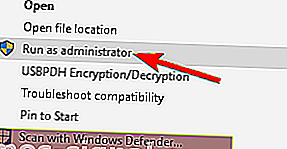
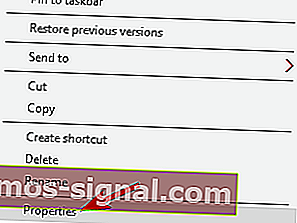
Er gebeurt niets als u op Als administrator uitvoeren klikt? Maak je geen zorgen, we hebben de juiste oplossing voor je.
De applicatie zal nu starten met beheerdersrechten. Als het probleem wordt opgelost door de toepassing als beheerder te gebruiken, kunt u de toepassing zo instellen dat deze altijd beheerdersrechten gebruikt. Volg hiervoor deze stappen:
- Klik met de rechtermuisknop op uw foto-importprogramma en kies Eigenschappen in het menu.
- Ga naar het tabblad Compatibiliteit en vink Dit programma uitvoeren als beheerder aan . Klik nu op Toepassen en OK om de wijzigingen op te slaan.
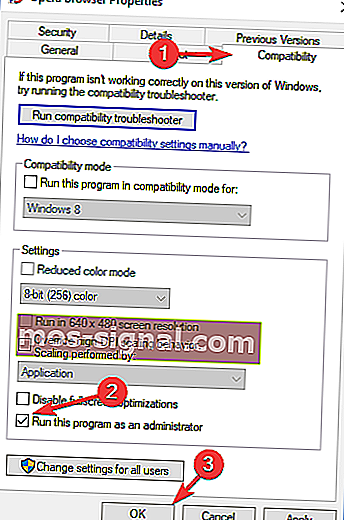
Nadat u dat heeft gedaan, wordt uw foto-importprogramma altijd met beheerdersrechten uitgevoerd en ondervindt u geen problemen.
Lees hier alles wat er te weten valt over het beheerdersaccount en hoe u dit kunt in- / uitschakelen!
9. Gebruik applicaties van derden
Als u problemen ondervindt bij het importeren van foto's op uw pc, kunt u het probleem mogelijk oplossen door toepassingen van derden te gebruiken.
Er zijn veel geweldige toepassingen waarmee u uw foto's kunt beheren, maar ACDSee Photo Editor en Photo Manager Deluxe onderscheiden zich van de rest.
Beide applicaties bieden een eenvoudig te gebruiken en vriendelijke interface, en door ze te gebruiken, zou je zonder problemen je foto's moeten kunnen importeren.
Als u een van de bovenstaande oplossingen gebruikt, kunt u uw foto's zeker importeren op Windows 10.
Als u nog andere vragen heeft, aarzel dan niet om deze achter te laten in de opmerkingen hieronder en we zullen ze zeker bekijken.
Veelgestelde vragen: meer informatie over het importeren van foto's
- Waarom worden mijn foto's niet van iPhone naar pc geïmporteerd?
Als u problemen ondervindt bij het importeren, probeert u de map Afbeeldingen te herstellen naar de standaardinstellingen. Zoek hiervoor de map Afbeeldingen , klik er met de rechtermuisknop op en kies Eigenschappen in het menu. Schakel vervolgens over naar het tabblad Locatie en klik op de knop Standaard herstellen .
- Hoe importeer ik foto's naar Windows 10?
Breng eenvoudig de verbinding tot stand tussen uw pc en het externe apparaat waarvan u foto's wilt importeren door de kabel in de daarvoor bestemde poort te steken. Klik met de rechtermuisknop op het apparaat zodra de bestandsverkenner het herkent en kies Afbeeldingen importeren.
- Waar vind ik geïmporteerde afbeeldingen op mijn computer?
De geïmporteerde afbeeldingen worden meestal opgeslagen in de Windows Live Photo Gallery (indien niet anders geconfigureerd). U kunt deze locatie rechtstreeks openen vanuit het menu Start.
Noot van de redacteur : dit bericht is oorspronkelijk gepubliceerd in april 2018 en is sindsdien in april 2020 vernieuwd en bijgewerkt voor versheid, nauwkeurigheid en volledigheid.